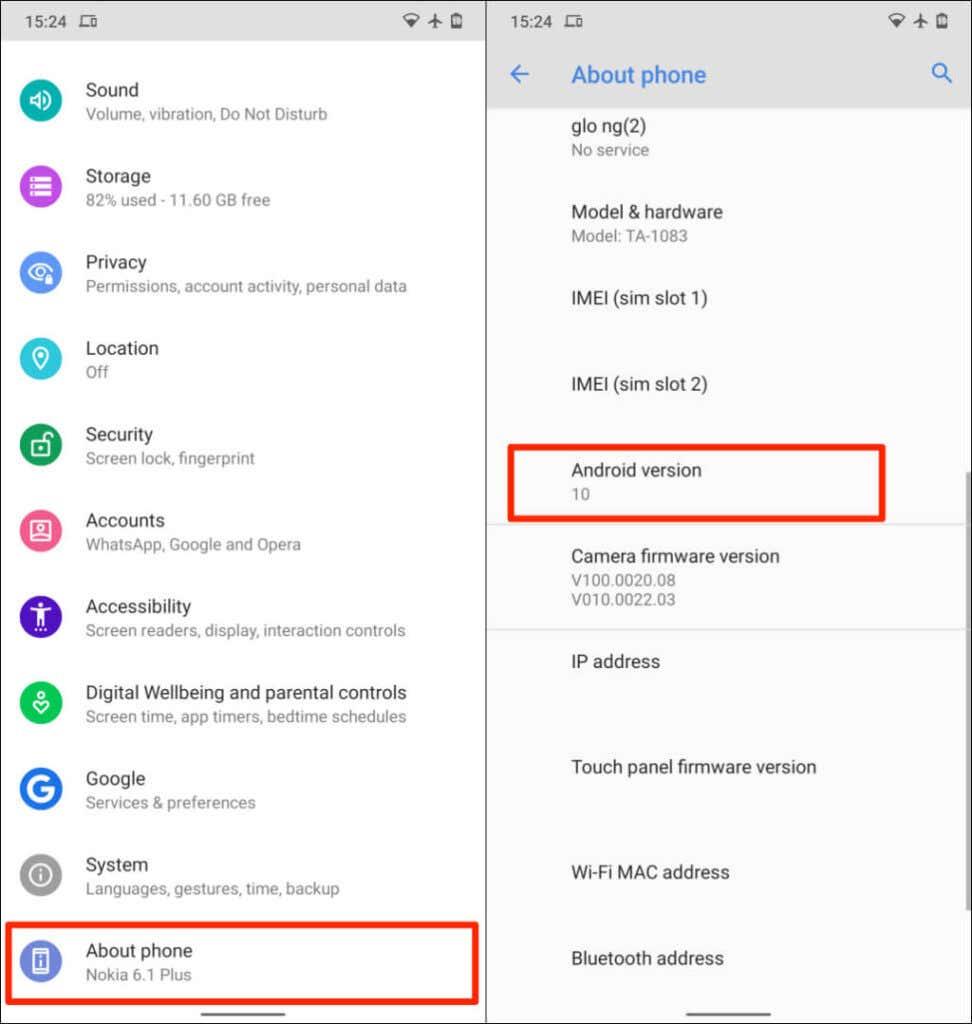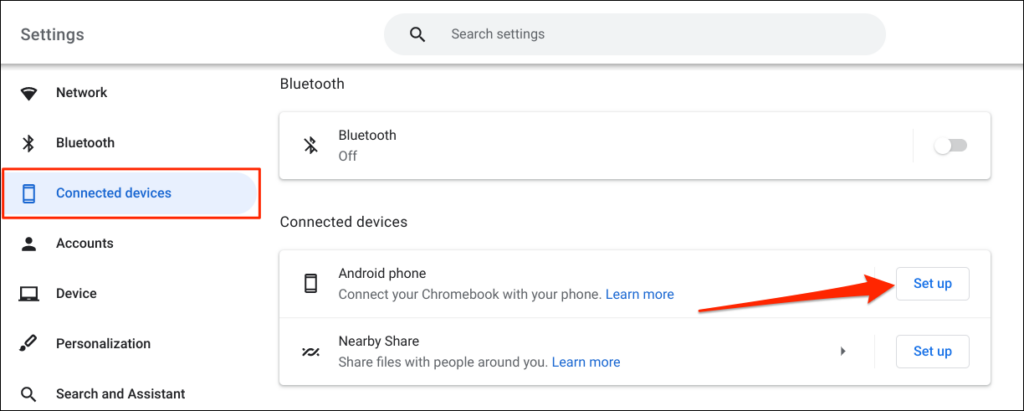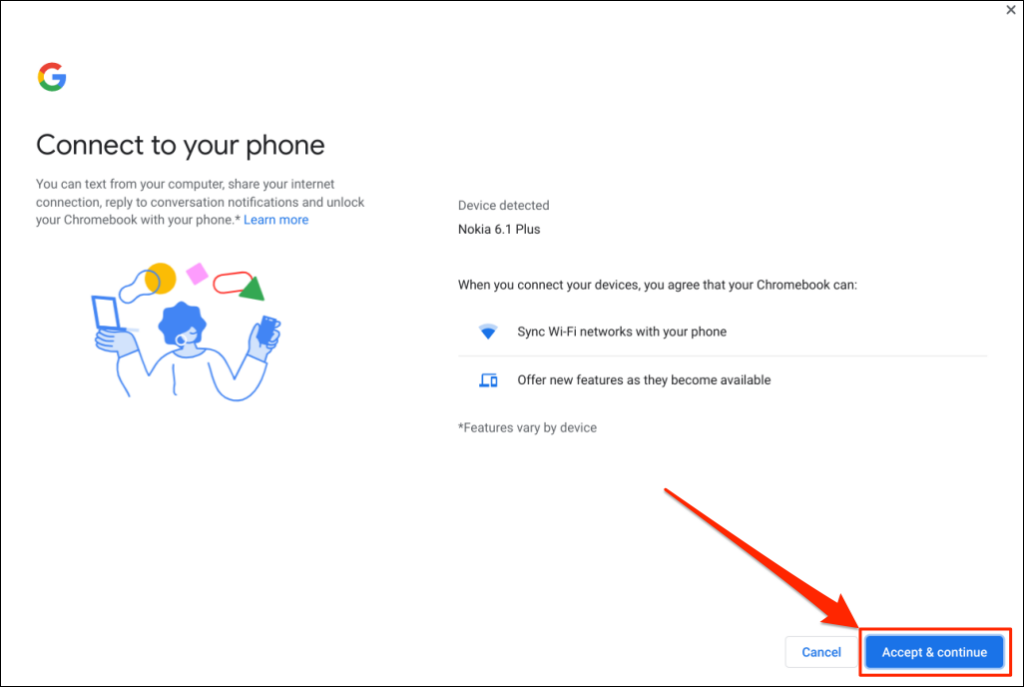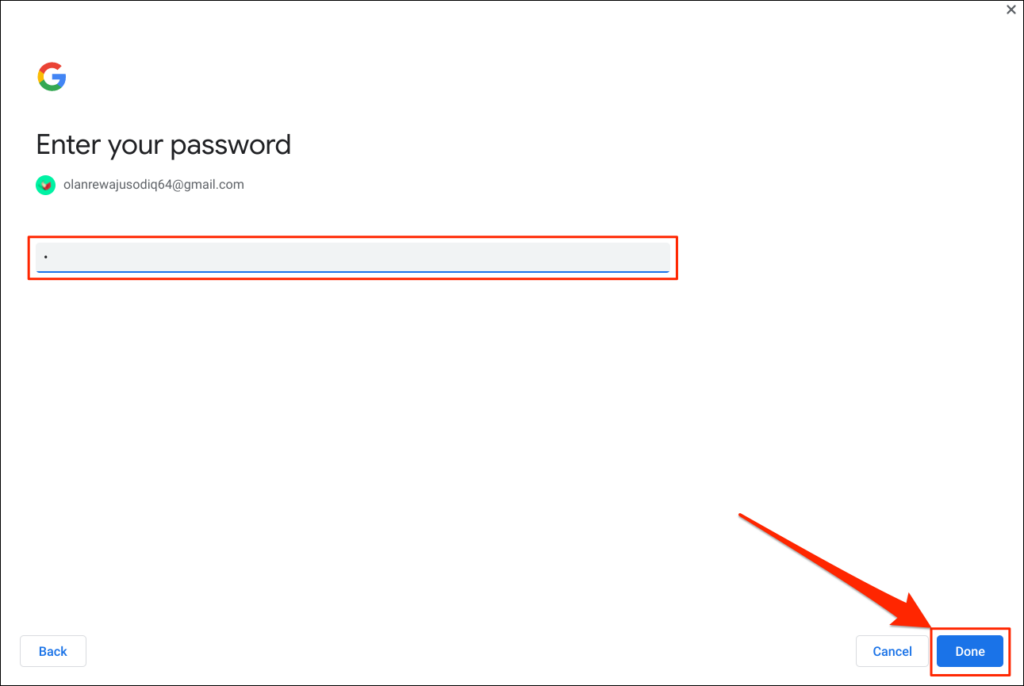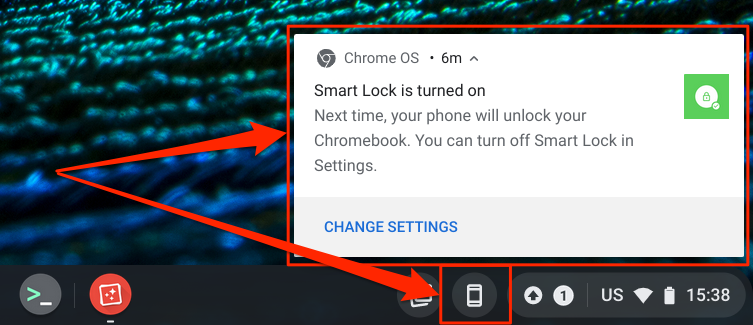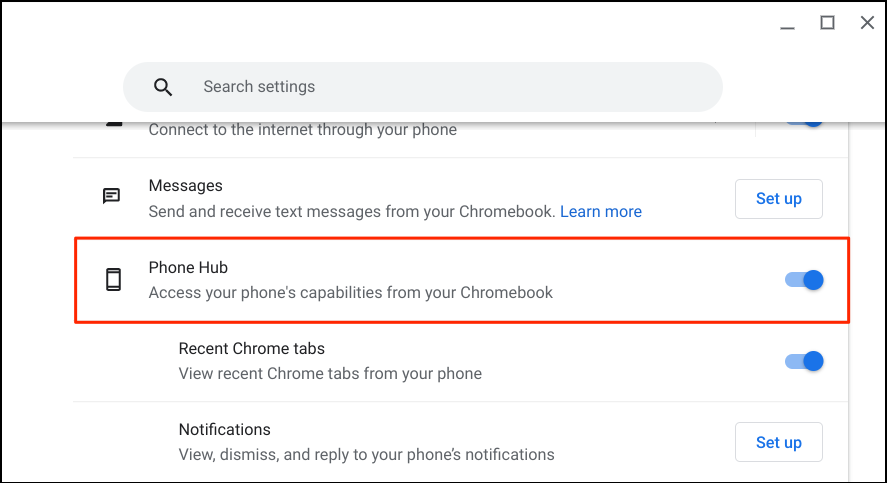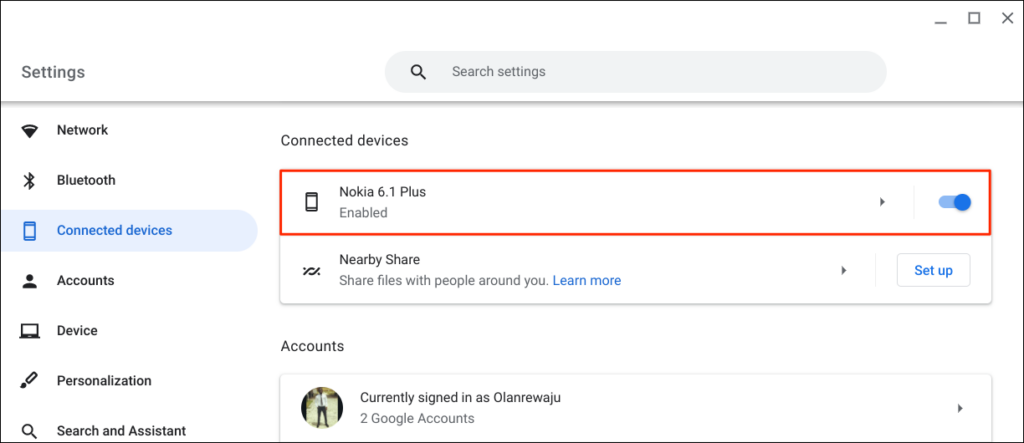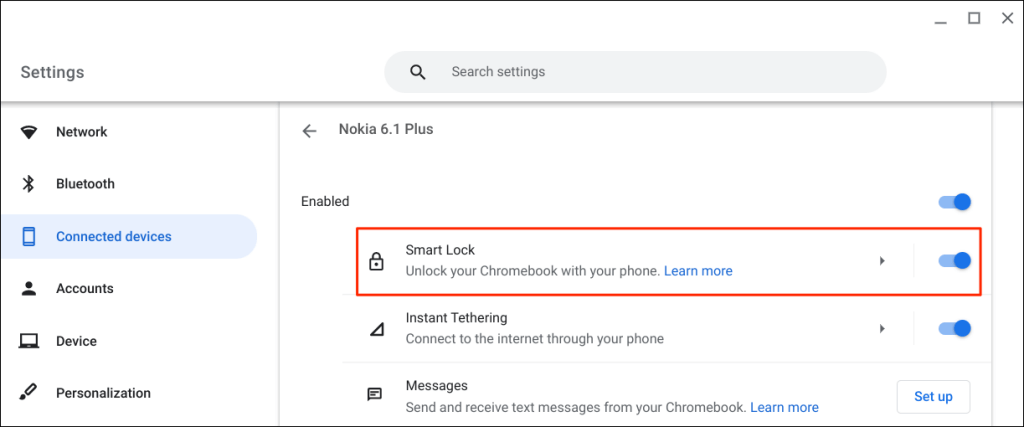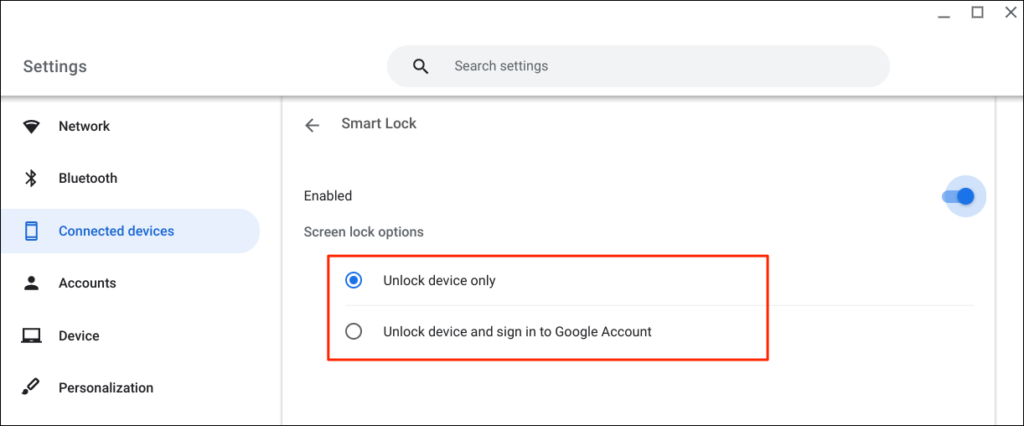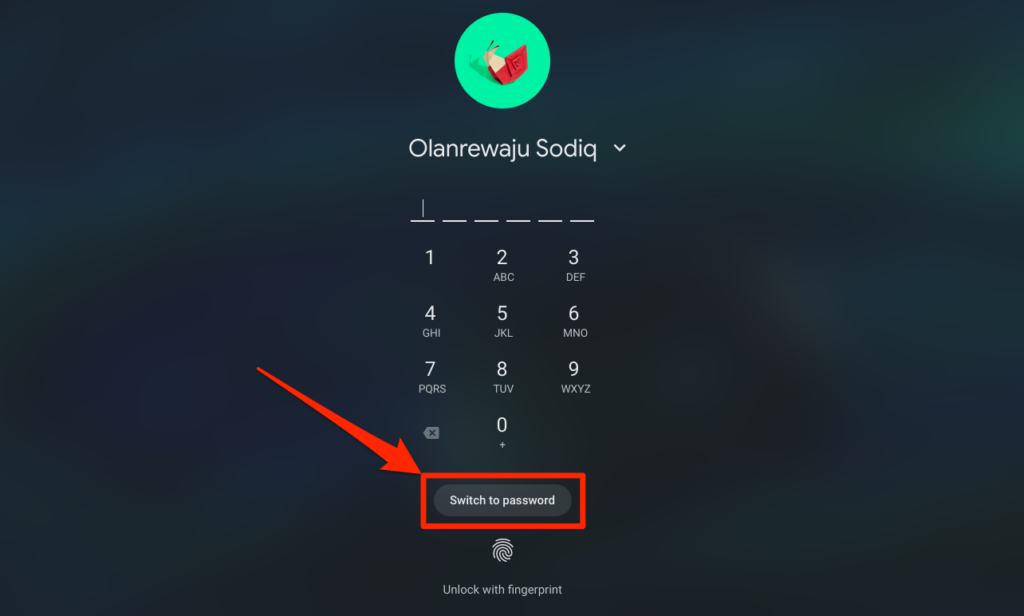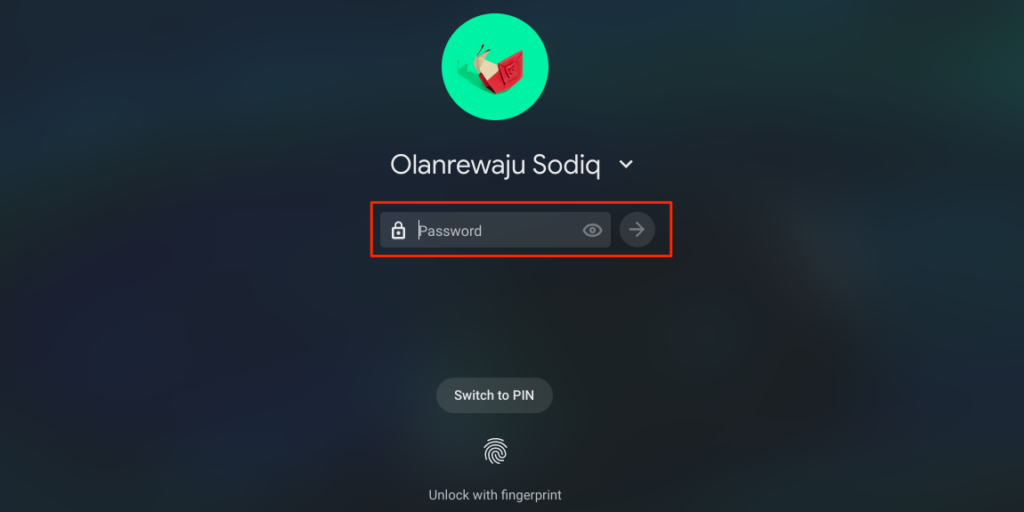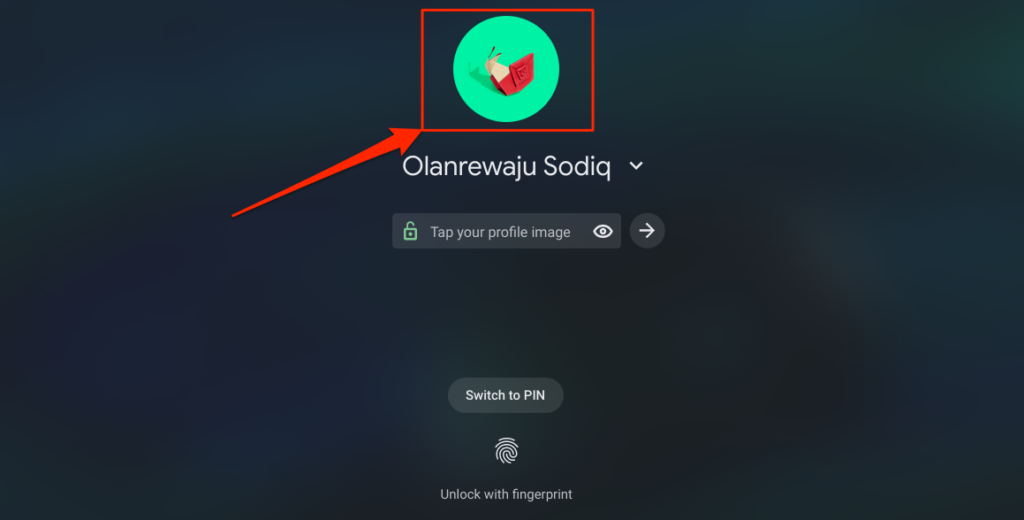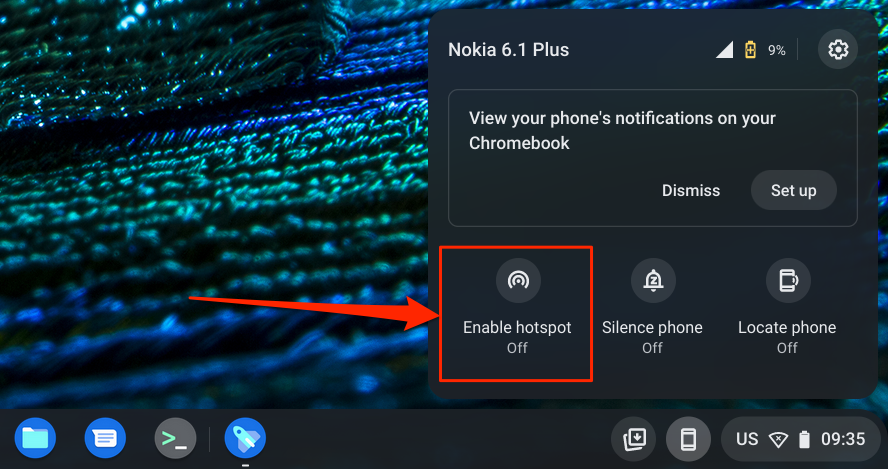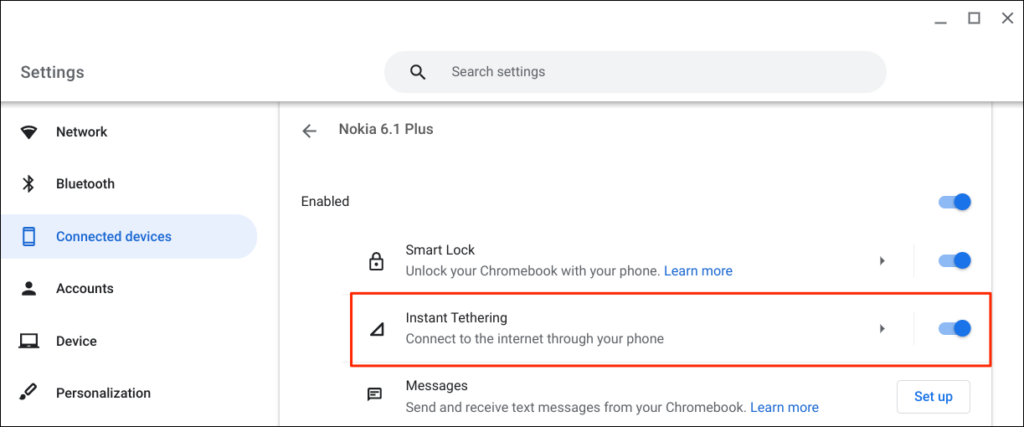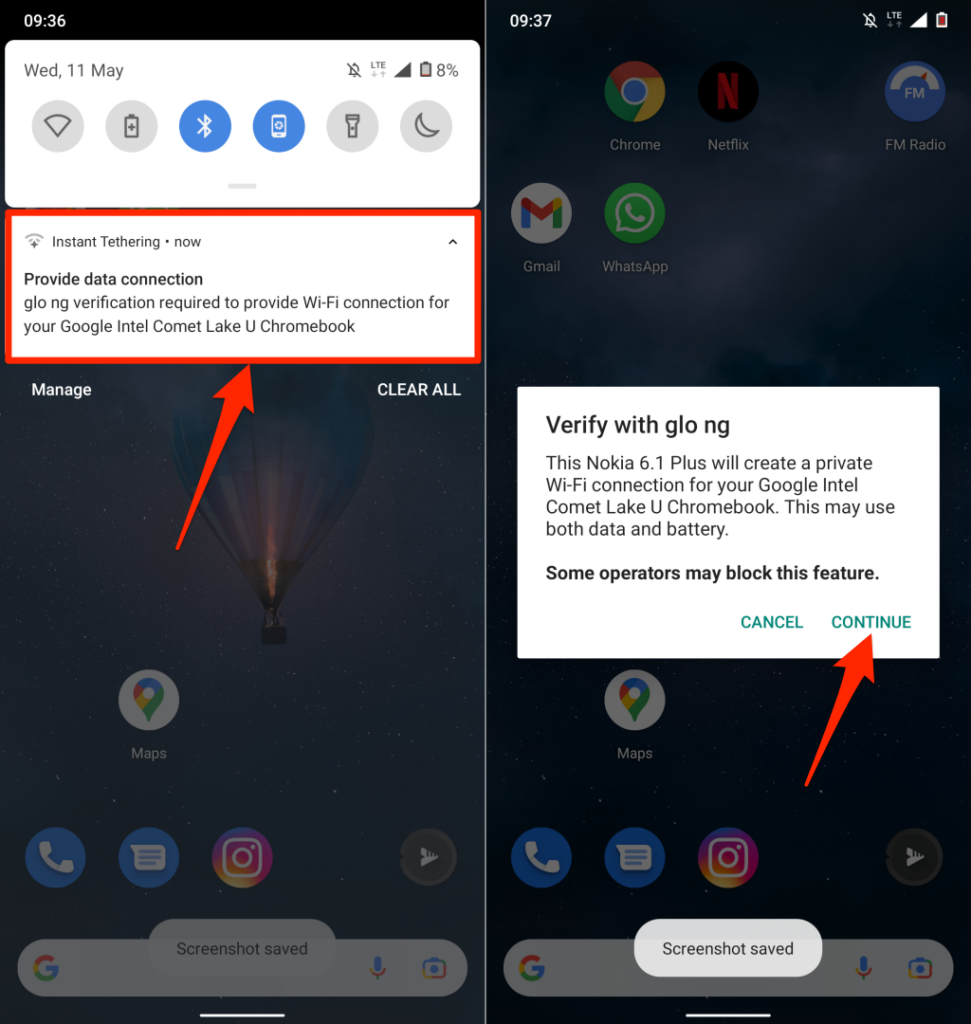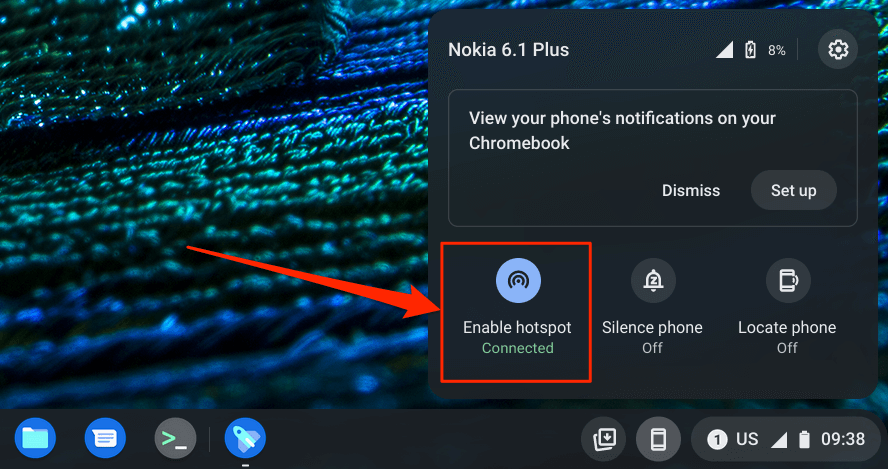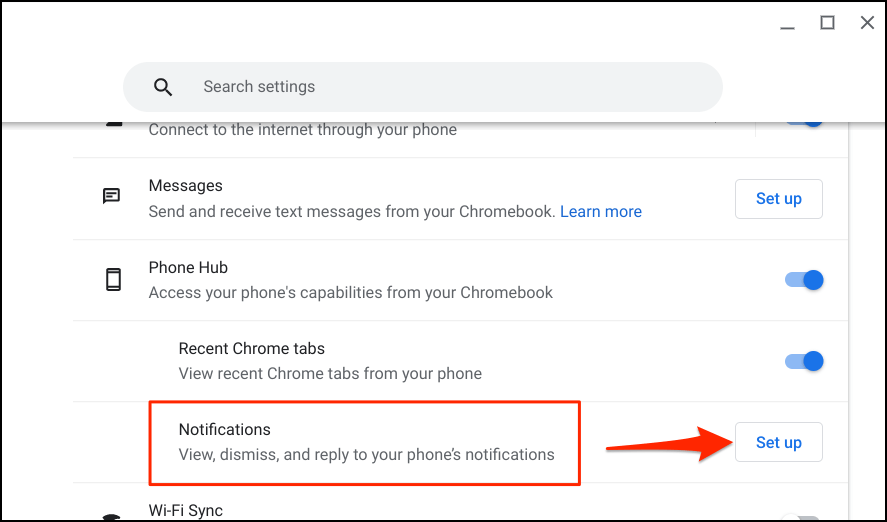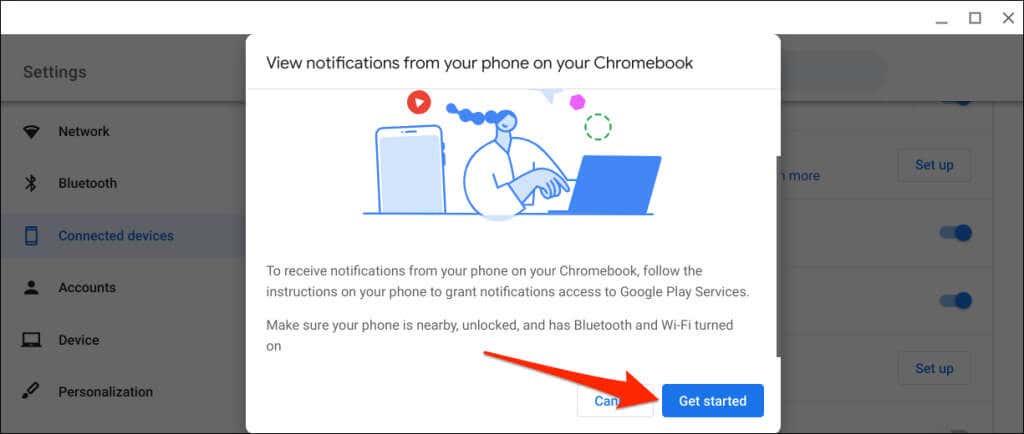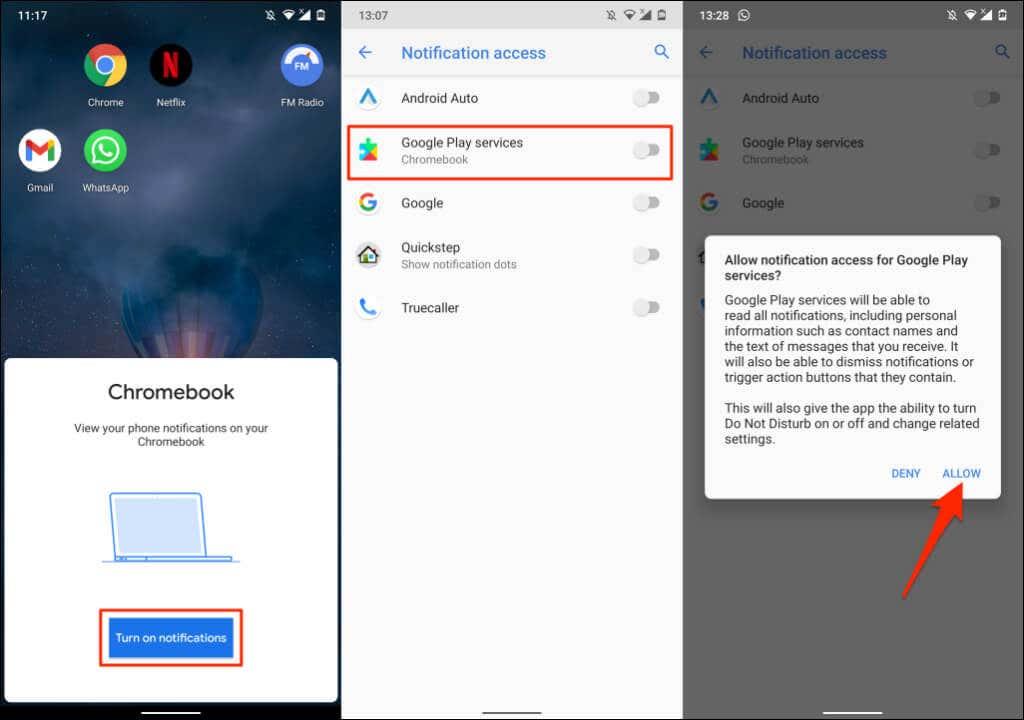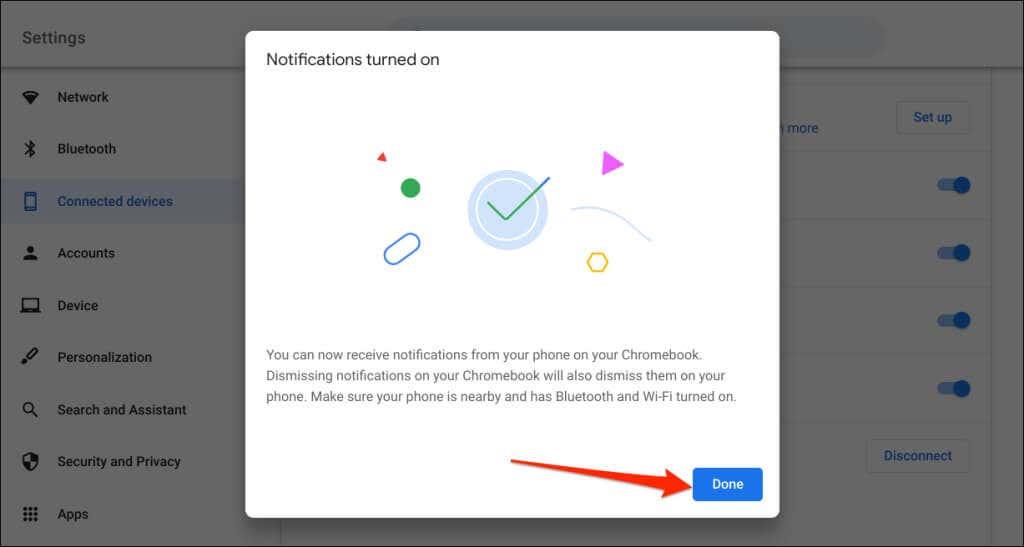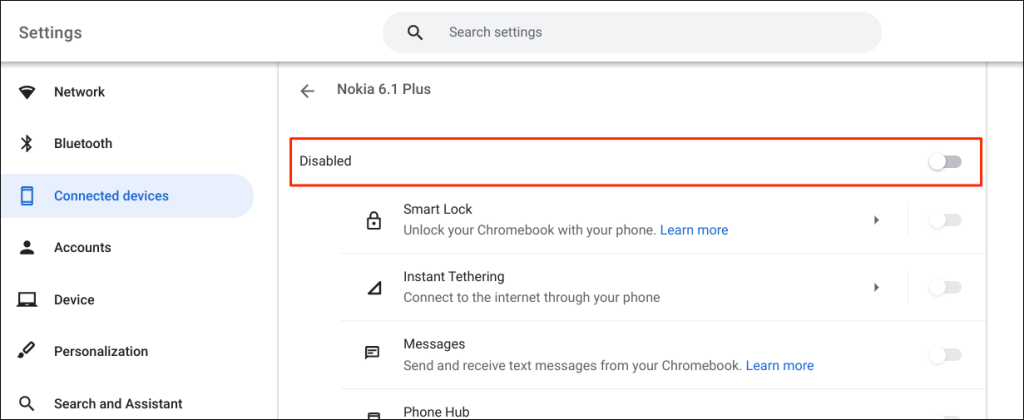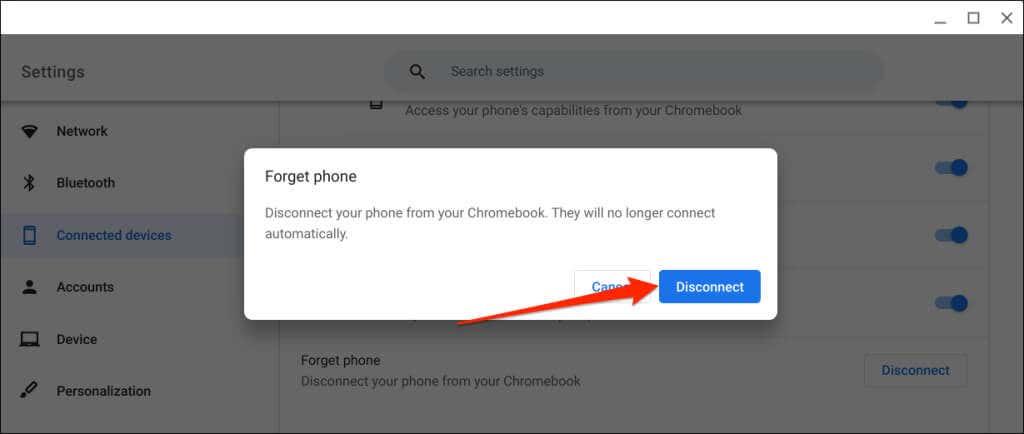Phone Hub es una función de ChromeOS que le permite acceder y controlar dispositivos Android desde su Chromebook. Con Phone Hub, puede ver las notificaciones de su teléfono, desbloquear su Chromebook sin contraseña, usar el Internet de su teléfono, etc.
Este tutorial cubre los pasos para configurar Phone Hub en Chromebook. También aprenderá a usar las funciones de Phone Hub en su Chromebook.

Requisitos del concentrador telefónico
Intercambiar y sincronizar información en dispositivos del ecosistema Apple (iPhone, iPad, MacBook, Apple Watch, Apple TV, etc.) es fácil. Esto se debe a que la misma empresa diseña sus sistemas operativos (y hardware).
Los Chromebooks y los teléfonos inteligentes Android ejecutan sistemas operativos (Android y Chrome OS) desarrollados por Google. Por lo tanto, conectar ambos dispositivos es igual de fácil, siempre que cumplan con los requisitos del sistema operativo.
Primero, Phone Hub funciona en Chromebooks con Chrome OS v71 o posterior. Entonces, dirígete a Configuración > Acerca de Chrome OS para verificar la versión del sistema operativo de tu Chromebook.

Además, su teléfono Android complementario debe ejecutar Android v5.1 o posterior.
Vaya a Configuración > Acerca del teléfono y verifique la fila " Versión de Android " para el sistema operativo de su dispositivo.
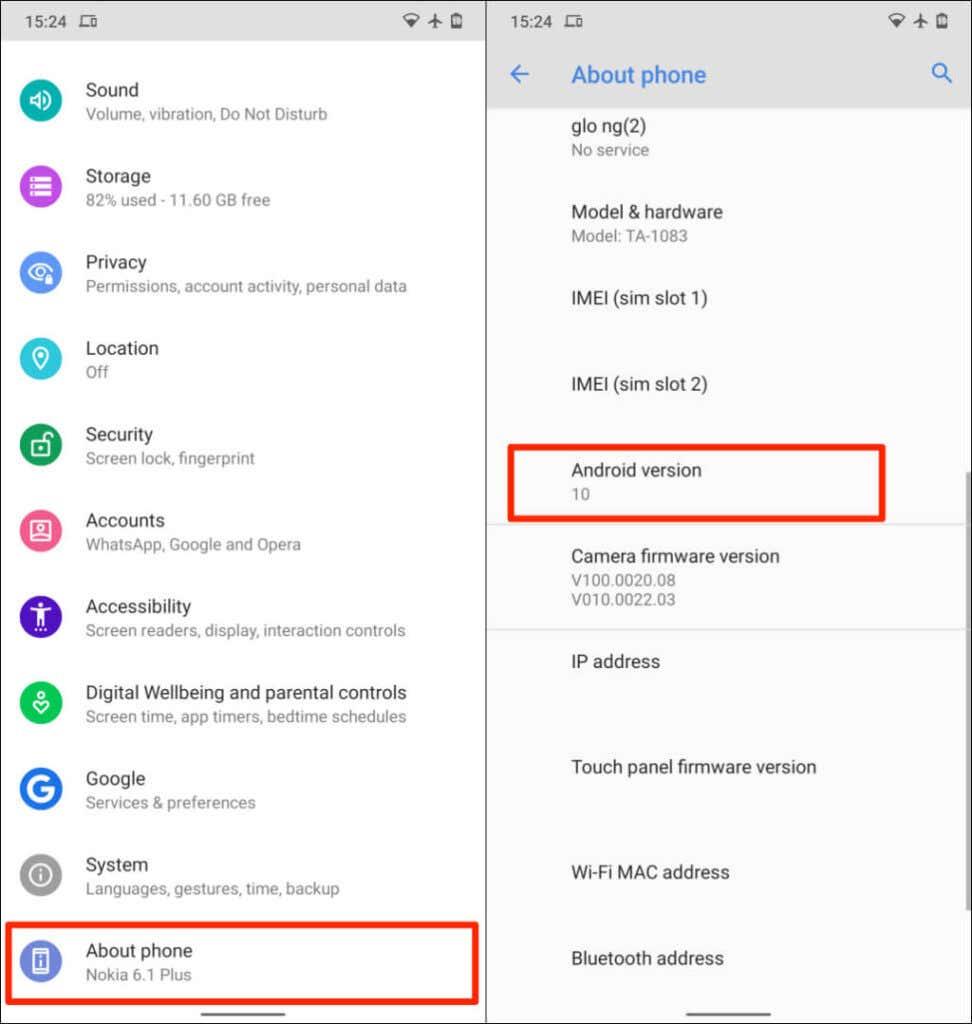
El requisito final es que debe vincular su Chromebook y su teléfono Android a la misma cuenta (personal) de Google.
Nota : Es posible que no pueda conectar su Chromebook y su teléfono Android si cualquiera de los dispositivos usa una cuenta de Google del trabajo o de la escuela .
Cómo configurar Phone Hub en Chromebook
Vincular su teléfono Android y Chromebook es un proceso fácil. Abra la aplicación de configuración de su Chromebook y siga los pasos a continuación:
- Seleccione Dispositivos conectados en la barra lateral y seleccione el botón Configurar junto a " Teléfono Android ".
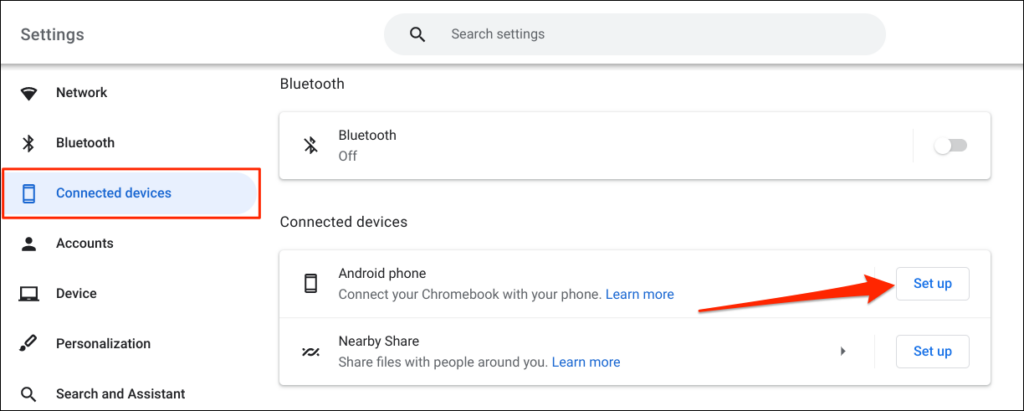
- El asistente de configuración detectará y mostrará automáticamente los dispositivos vinculados a su cuenta de Google. Seleccione Aceptar y continuar para continuar.
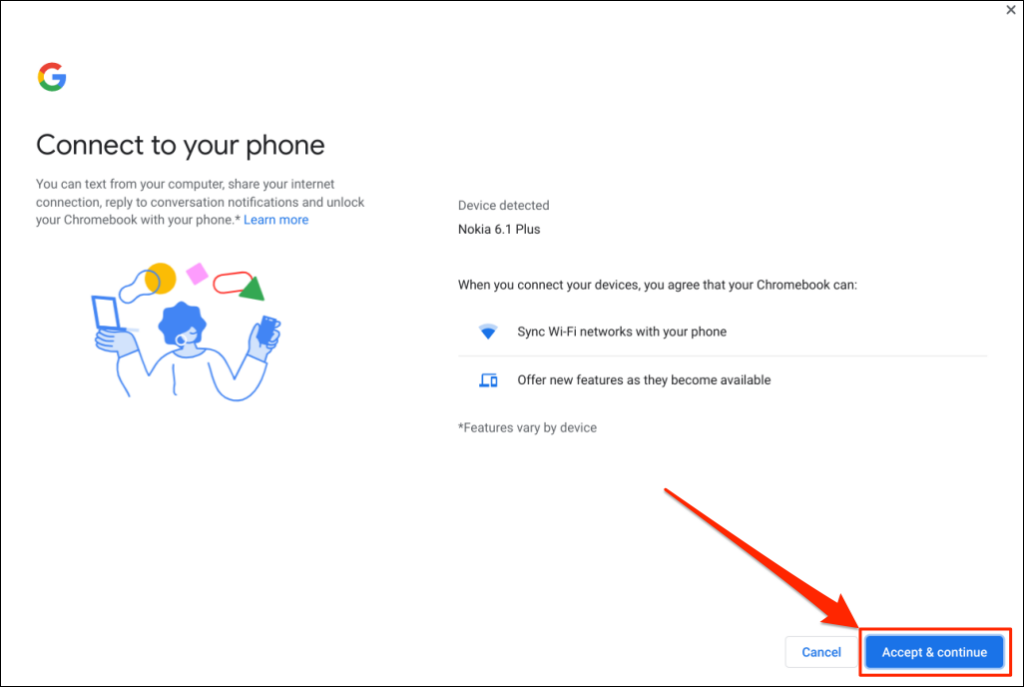
Si varios teléfonos Android están vinculados a su cuenta de Google, seleccione su dispositivo preferido y elija Aceptar y continuar .
- Ingresa la contraseña de tu cuenta de Google y selecciona Listo .
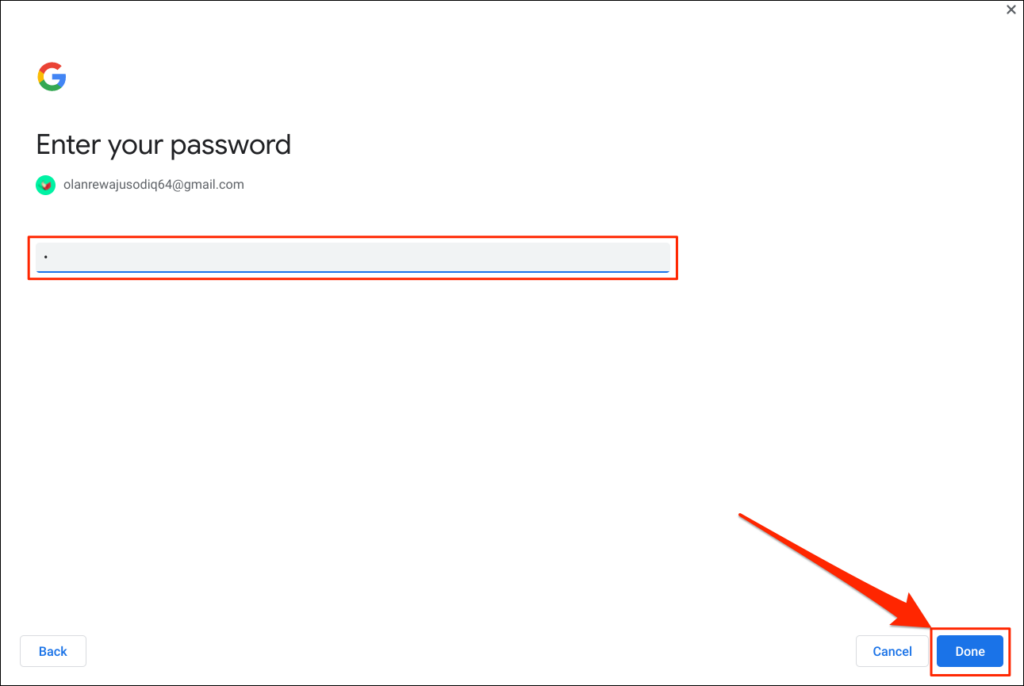
- Seleccione Listo en la página de éxito para continuar.

Su teléfono ahora está vinculado a su Chromebook. Por lo tanto, debería recibir una notificación en su teléfono a tal efecto.
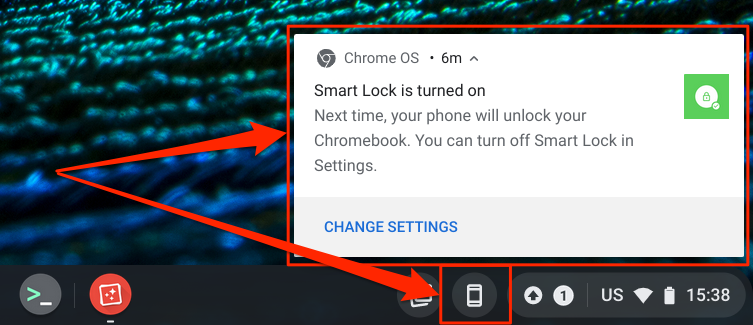
Del mismo modo, aparecerá un icono de teléfono (Phone Hub) en la barra de estado de su Chromebook, en la esquina inferior derecha de la pantalla. Es un menú de configuración rápida para acceder a las funciones de Phone Hub y administrar su teléfono Android.
Si el ícono de Phone Hub no aparece en la barra de estado, habilítelo en el menú de configuración. Vaya a Configuración > Dispositivos conectados , seleccione su teléfono y active Phone Hub .
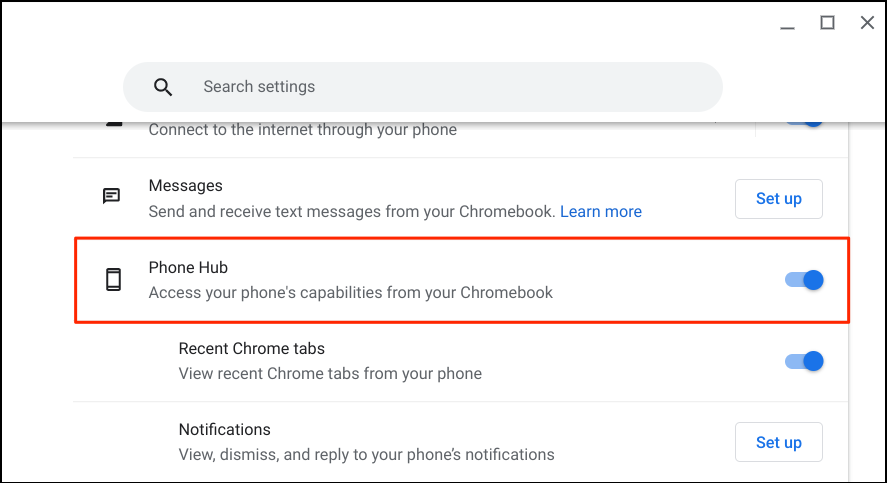
Puede encontrar su teléfono de forma remota, verificar la duración de la batería y ponerlo en silencio desde el acceso directo de Phone Hub. Asegúrese de que sus dispositivos (Chromebook y teléfono) tengan conexión a Internet. Los problemas pueden retrasar la verificación y vinculación de ambos dispositivos. Es posible que algunas funciones no estén disponibles hasta que sus dispositivos se conecten a Internet.
Use y personalice las funciones de Phone Hub en su Chromebook
Inicie la aplicación de configuración de su Chromebook, seleccione Dispositivos conectados en la barra lateral y asegúrese de que su teléfono esté " Habilitado ". A continuación, toca tu teléfono para configurar las funciones de Phone Hub.
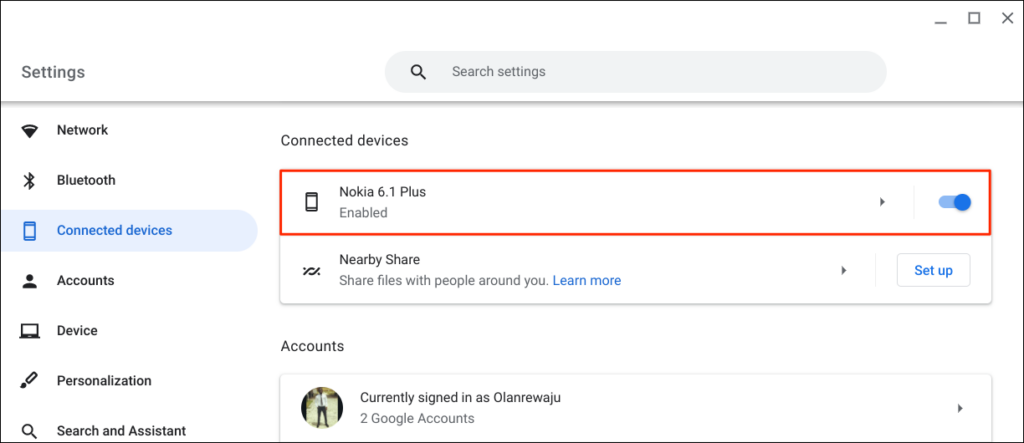
“ Smart Lock ” le permite iniciar sesión en su Chromebook o cuenta de Google sin contraseña ni PIN. “ Wi-Fi Sync ” comparte las redes Wi-Fi y la configuración de su Chromebook con su teléfono y viceversa.
Desbloquee su Chromebook con Smart Lock

Las nuevas generaciones de Chromebook tienen sensores de huellas dactilares para una autenticación sin esfuerzo. Escribir PIN y contraseñas para desbloquear Chromebooks (sin sensores de huellas dactilares) puede ser estresante. Por lo tanto, debe configurar Phone Hub y usar la función "Smart Lock" .
Habilitar Smart Lock le permite desbloquear su Chromebook usando su teléfono Android. No es necesario que ingrese el PIN, la contraseña o el desbloqueo con huella digital de su Chromebook. Le mostraremos cómo desbloquear su Chromebook usando su teléfono Android.
Asegúrese de que su teléfono esté desbloqueado, cerca de su Chromebook y que tenga Bluetooth habilitado. Del mismo modo, asegúrese de que Bluetooth esté habilitado en su Chromebook.
- Vaya a Configuración > Dispositivos conectados y seleccione su teléfono.

Alternativamente, seleccione o toque el ícono del teléfono en la barra de estado de su Chromebook y seleccione el ícono de ajustes.

- Active Smart Lock y seleccione el icono de flecha hacia la derecha junto a Smart Lock.
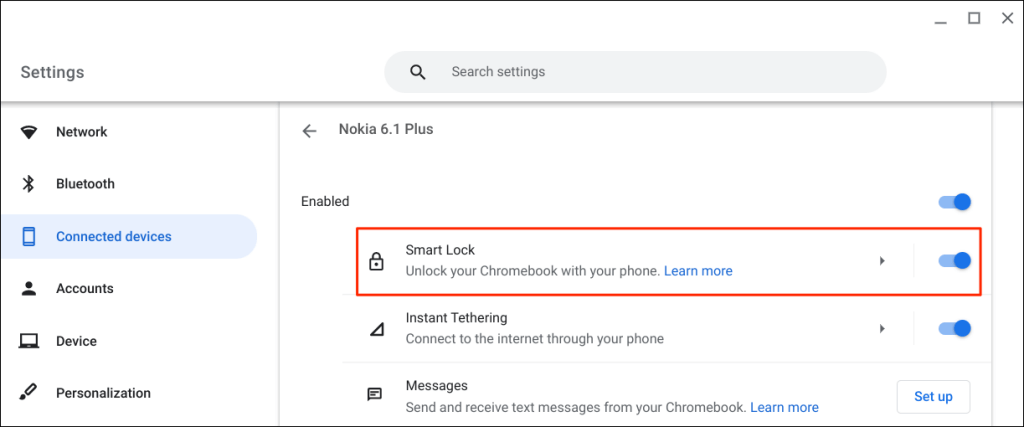
- Seleccione Desbloquear solo dispositivo para desbloquear solo su Chromebook con su teléfono Android. La opción Desbloquear dispositivo e iniciar sesión en la cuenta de Google le permite desbloquear de forma remota su Chromebook e iniciar sesión en Google con su teléfono Android.
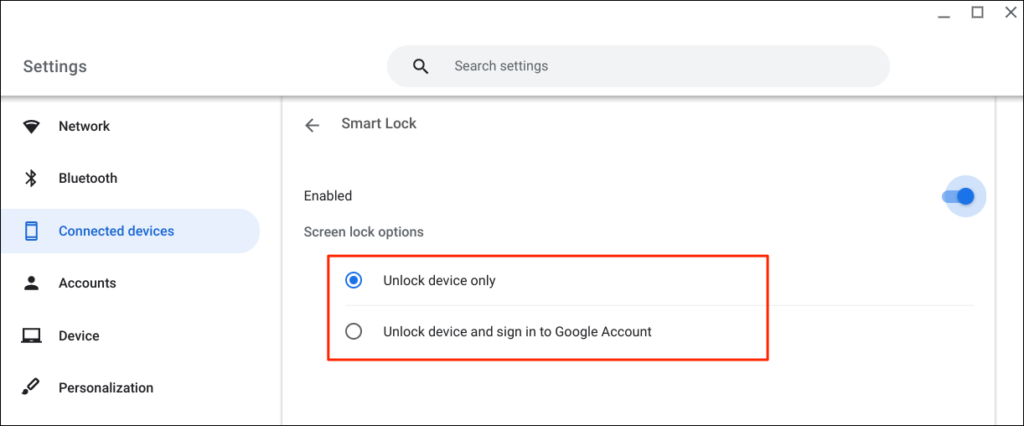
- Ingrese la contraseña de su cuenta de Google si se le solicita.
Ahora puede desbloquear su Chromebook usando su teléfono Android. El siguiente paso es "activar" Smart Lock iniciando sesión en su Chromebook con la contraseña de su cuenta de Google.
Bloquee su Chromebook (presione Buscar + L) y seleccione Cambiar a contraseña en la pantalla de bloqueo.
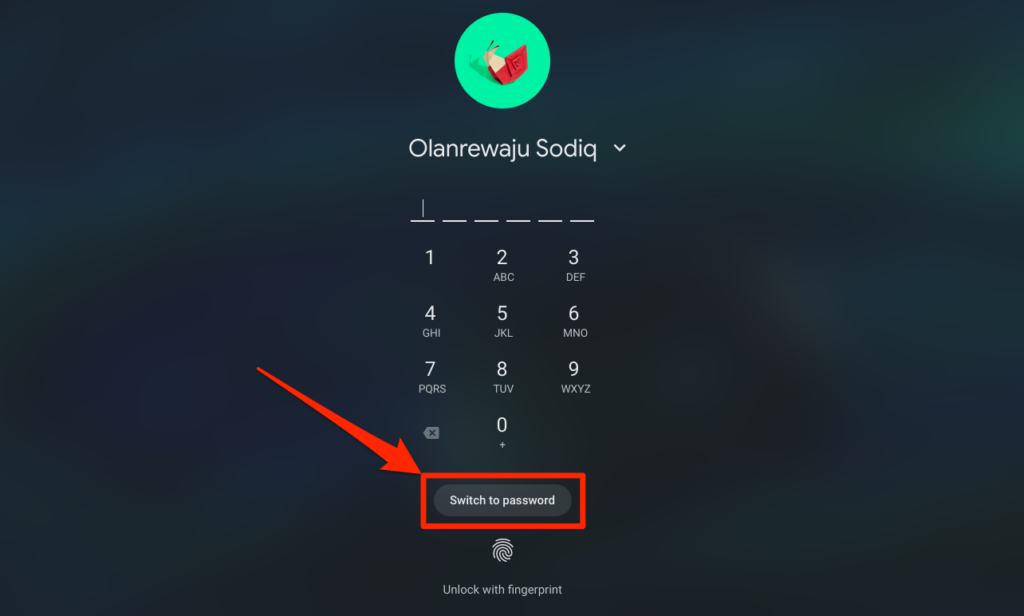
- Inicie sesión en su Chromebook con la contraseña de su cuenta de Google.
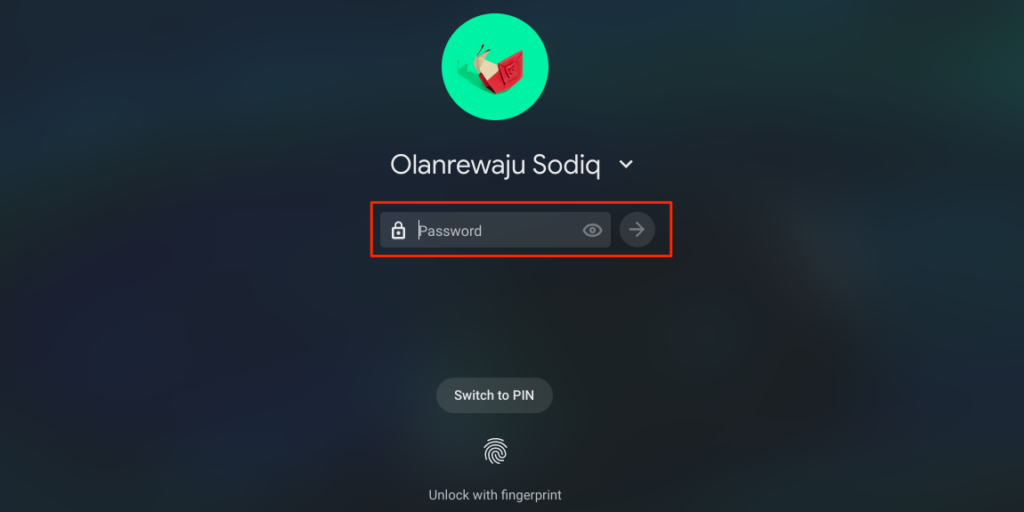
Cuando Smart Lock está habilitado y activado, ahora debería poder desbloquear su Chromebook con su teléfono.
- Desbloquee su teléfono, acérquelo a su Chromebook y haga clic en el ícono de perfil o en la imagen para iniciar sesión.
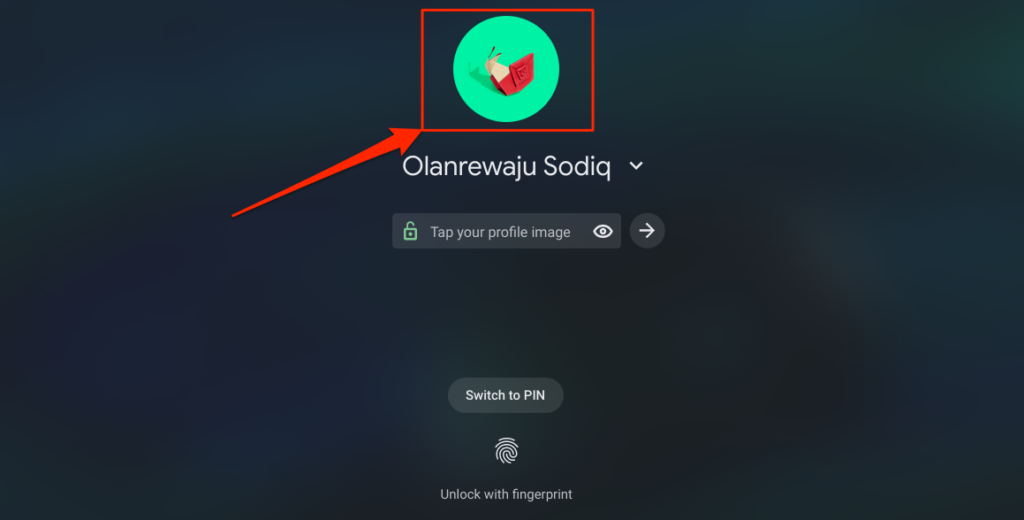
Comparta automáticamente el Internet de su teléfono con Chromebook
Puede conectar su Chromebook a Internet mediante la red de datos móviles o móviles de su teléfono.
Seleccione el ícono del teléfono en la barra de estado de su Chromebook y luego elija Habilitar punto de acceso .
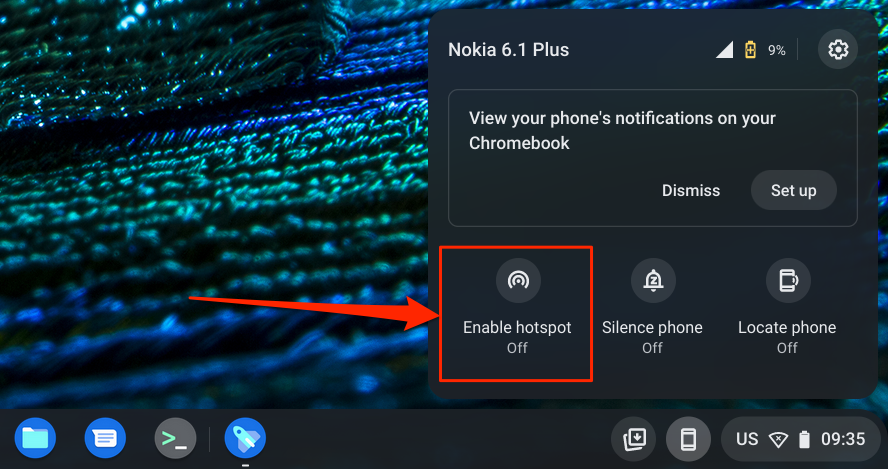
Alternativamente, vaya a Configuración > Dispositivos conectados y seleccione su teléfono. A continuación, toca Instant Tethering , enciéndelo y selecciona tu teléfono nuevamente.
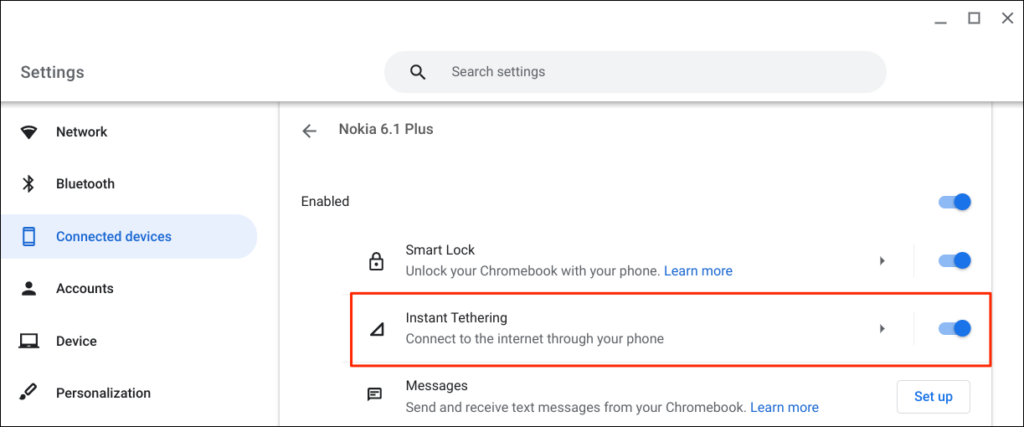
Dependiendo de su proveedor de red móvil, debe recibir una notificación en su teléfono Android para permitir la conexión de punto de acceso a su Chromebook. Seleccione Continuar nuevamente en el mensaje de confirmación para continuar.
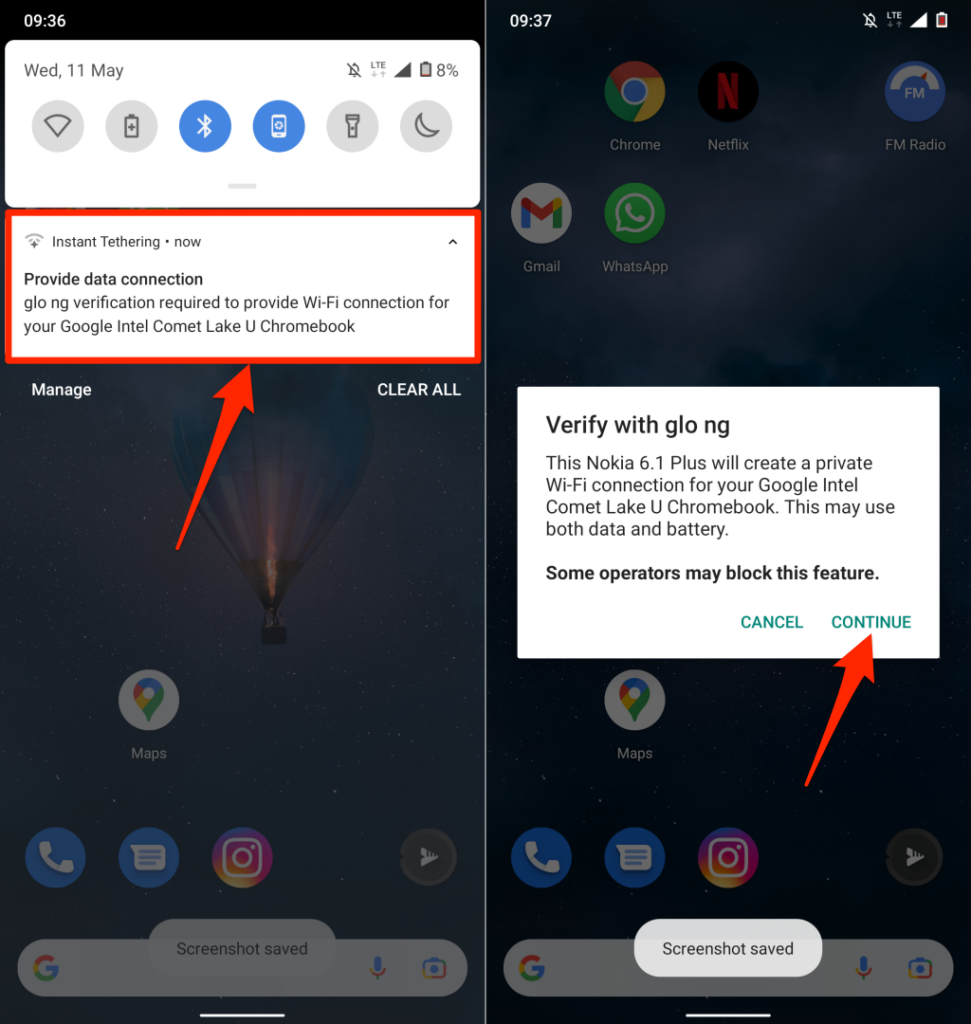
Abra el menú de acceso directo de Phone Hub en la barra de estado de su Chromebook y verifique el estado " Habilitar punto de acceso ". Si dice Conectado , puede proceder a usar el Internet de su teléfono en su Chromebook.
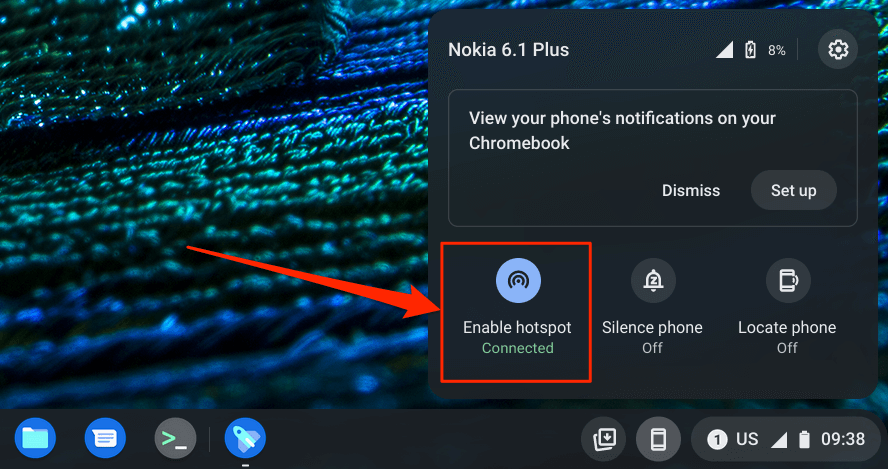
Ver notificaciones telefónicas desde su Chromebook
Puede ver, leer y descartar las notificaciones de su teléfono desde su Chromebook. Desbloquee su teléfono, habilite Bluetooth y Wi-Fi, y siga los pasos a continuación para configurar la sincronización de notificaciones.
- Abra el menú de Phone Hub en la barra de estado y seleccione el ícono de ajustes.

- Seleccione Notificaciones, o seleccione el botón Configurar en la fila " Notificaciones ".
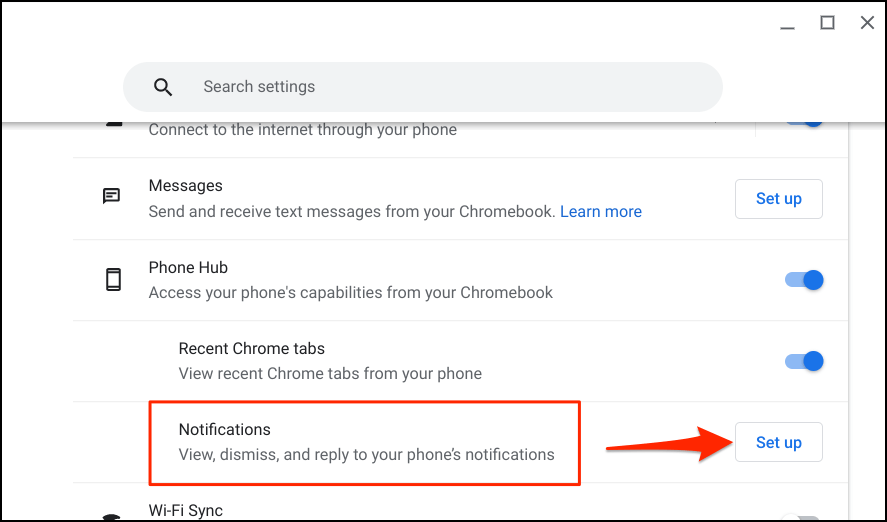
- Seleccione Comenzar y siga las instrucciones en su teléfono para continuar.
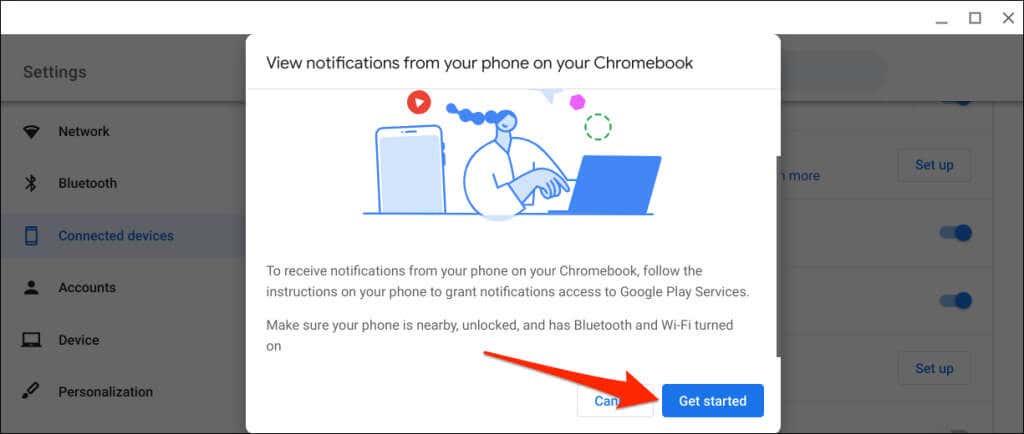
- Toque Activar notificaciones en la ventana emergente que aparece en su teléfono.
- Active los servicios de Google Play y seleccione Permitir en la ventana emergente.
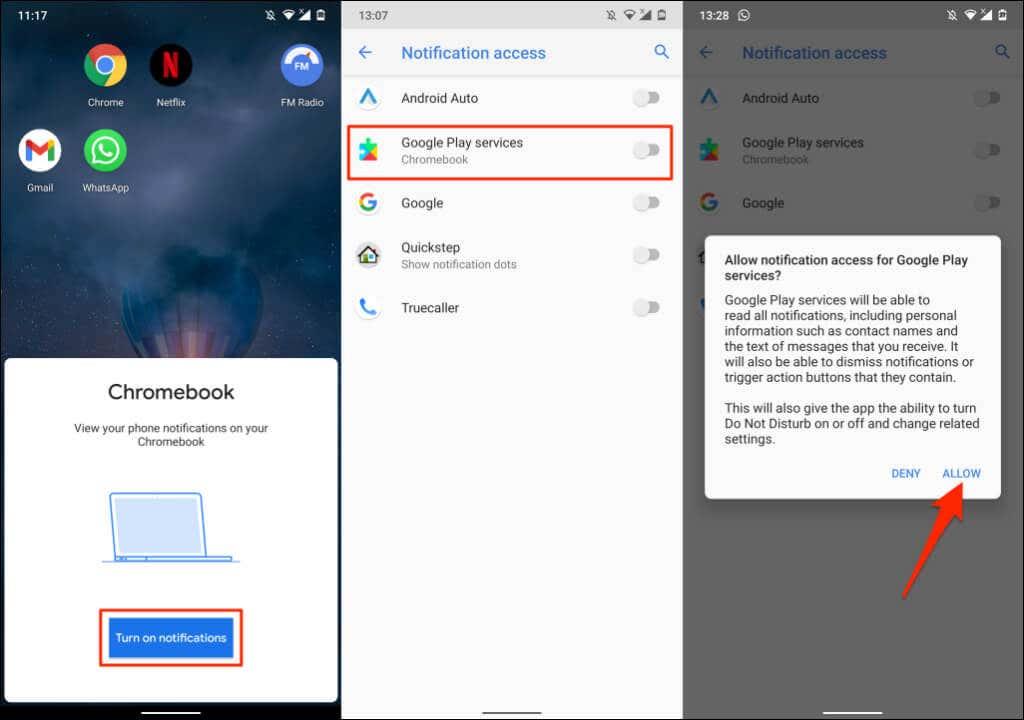
- Seleccione Listo en su Chromebook para continuar.
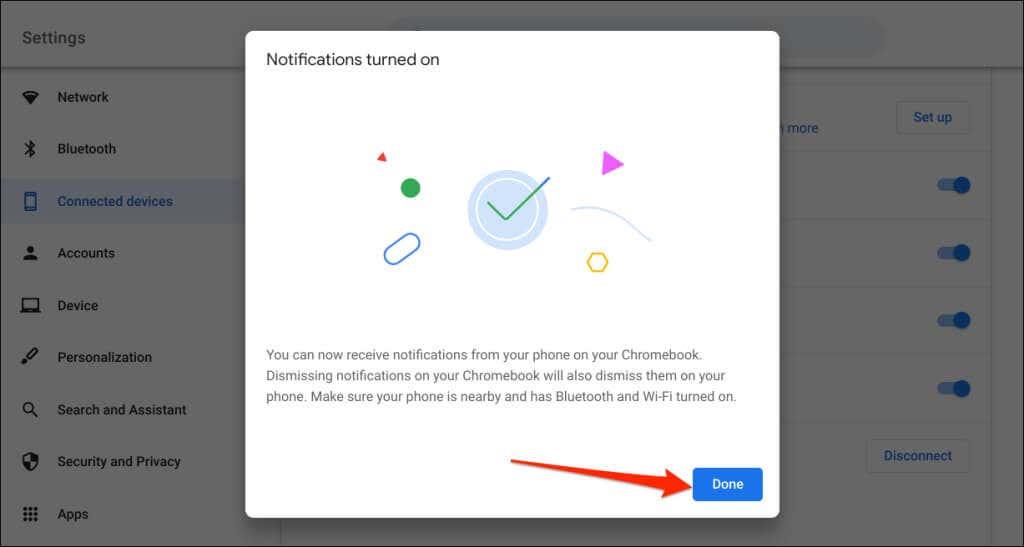
De ahora en adelante, las notificaciones de su teléfono aparecerán en la barra de estado del Chromebook cuando su teléfono esté bloqueado.
Desconecte su Chromebook y teléfono
Debe desconectar su Chromebook y su teléfono Android si vende o regala cualquiera de los dispositivos. Si no va a utilizar las funciones de Phone Hub durante un tiempo, deshabilite (temporalmente) su teléfono.
- Abra el acceso directo de Phone Hub en la barra de estado y toque el ícono de ajustes.

- Establezca el estado de su teléfono en Inhabilitado para desconectarlo temporalmente de su Chromebook.
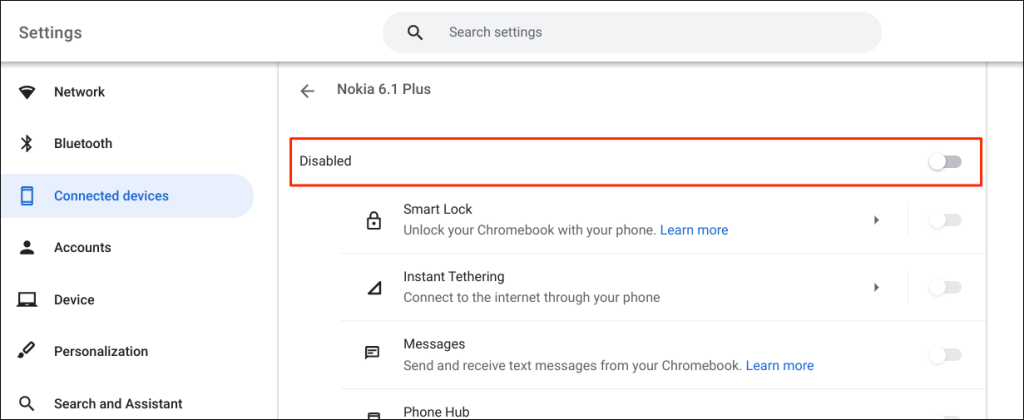
Eso detendrá todas las funciones de Phone Hub hasta que vuelvas a habilitar tu dispositivo.
- Para desconectar permanentemente su teléfono, desplácese hasta la parte inferior de la página y seleccione Desconectar en la fila " Olvidar teléfono ".

- Seleccione Desconectar nuevamente en la confirmación.
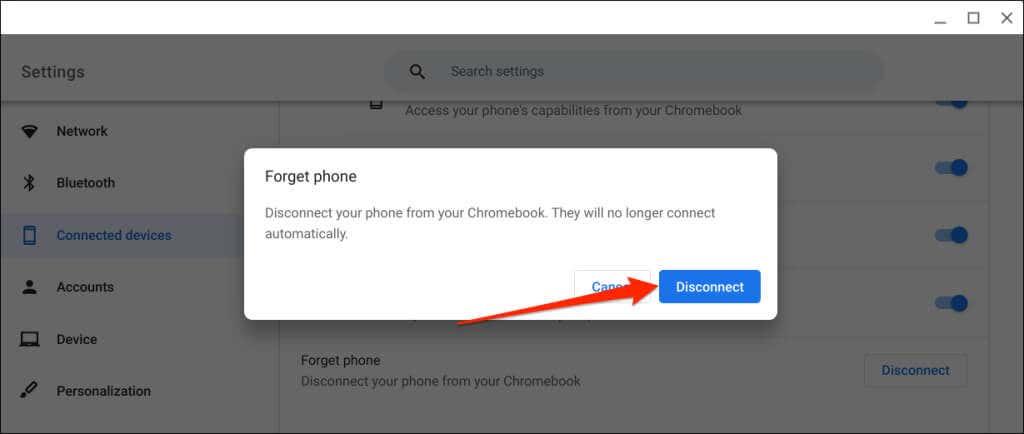
Explora el centro del teléfono
Hay mucho más que puede hacer con Phone Hub en sus dispositivos. Por ejemplo, puede enviar y recibir mensajes de texto en su Chromebook sin levantar el teléfono. También hay una opción para ver pestañas de Chrome recientes (abiertas en su Chromebook) desde su teléfono.
Si tiene problemas para usar Phone Hub, actualice su teléfono y los sistemas operativos de Chromebook a la última versión. Reiniciar sus dispositivos también puede resolver problemas de conectividad.